
一見すると、おそらく選択しないでしょう PRTGネットワークモニタリング その名前については何もそれが有用であることを示唆していないからです。
その上、そのすべての機能を学ぶには、いくつかの製品検査が必要です。 しかし、PRTGがどのように役立つかを理解すれば、ツールが必須になることを保証します。
PRTGは、サーバーのしきい値、ネットワークトラフィックの制限、温度の3つの大きなパフォーマンス領域を監視します。
温度監視の観点から、ソフトウェアはサーバー、ルーター、およびスイッチを調べて、CPUとサーバーのボトルネックについて期限内に通知します。
PRTGを使用すると、しきい値とカスタマイズされたアラームを設定して、CPUが完全に故障する前に即座にアクションを実行できるようになります。
ほとんどのCPUには過熱保護が付いていますが、PRTGは他のシステムの詳細を詳しく調べて、根本的な原因を見つけます。これは、説明的なオールインワンレポートとして得られる可能性があります。

AIDA64 Extremeは、CPUモニタリングなどの強力な機能を含む、包括的なシステムアナライザーおよびベンチマークツールです。
さらに、RAMとGPUのパフォーマンス、および発生する可能性のあるスパイクと問題を確認することもできます。
そのインターフェイスは非常に直感的で、Microsoftコンソール管理に似ています。 多数のアクティビティ指標を参照できます。
このソフトウェアを使用すると、さまざまな組み合わせですべてのコンポーネントのストレステストを行うこともできます。
Speccy
この高速、軽量、超効率的なソフトウェアのおかげで、コンピュータの内部を常に把握できます。

HWMonitor コンポーネントのパフォーマンスを表示するためのシンプルなソフトウェアです。 システムの温度、ファン速度、電圧などの統計情報が表示されます。
このソフトウェアは、CPU-ZとPC Wizardの開発者であるCPUIDによって開発されているため、血統があると言えます。
HWMonitorの最も優れている点は、そのシンプルさです。 プログラムは、すべての結果を1つのウィンドウに一覧表示し、レイアウトに分割します。 デバイスマネージャ Windowsで。
あなたはあなたを見ることができます マザーボードの温度と電圧、プロセッサの温度と電圧、GPUの温度と電圧。
現在の値、最小値、最大値の3つの値のセットが表示されます。
コンピュータの温度をすばやく確認する必要がある場合は、HWMonitorがおそらく最適なソリューションです。
ただし、監視データやSMBusデータをテキストファイルに保存する機能や、ファンの速度を制御したり警告アラームを設定したりする機能など、より高度な機能はありません。
⇒ HWMonitorをダウンロード
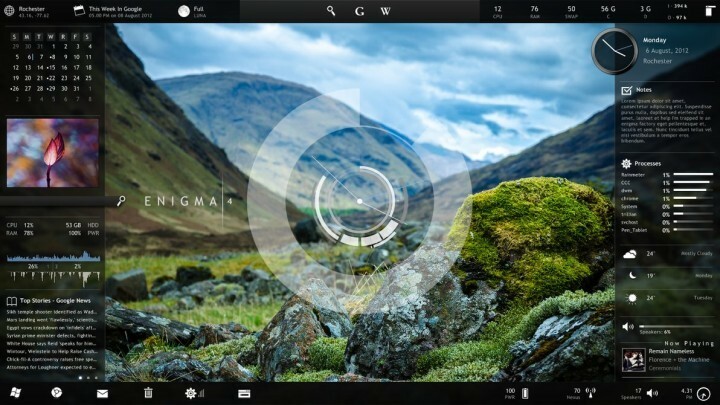
Rainmeterは、このリストにある他のソフトウェアとは異なります。 システムのパフォーマンスを測定するための標準的なプログラムではなく、デスクトップをカスタマイズするための無料のユーティリティだからです。
Rainmeterはガジェットと同じように機能しますが、オプションがはるかに多い点が異なります。
Rainmeterは、時刻、日付、天気だけでなく、CPUとRAMの使用量、温度、ディスクの使用量など、デスクトップ上のさまざまなタイプのデータを表示します。
それはあなたがインターネットを通してダウンロードすることができるスキンによって供給されています。 各スキンは、あなたに役立つかもしれないいくつかの情報を提供します。
Rainmeterをインストールすると、デフォルトのスキンが使用され、CPUとRAMの使用量のみが表示されます。
ただし、他のスキンをインストールすることで、より用途が広く強力になります。
スキンはさまざまな場所で見つけることができますが、最も一般的なのは DeviantArt, Customize.org、 そしてその Rainmeter subreddit. スキン(.rmskinファイル)をダウンロードしたら、それをダブルクリックしてインストールし、有効にします。
スキンには複数の機能が含まれているため、デスクトップに表示する機能を選択することもできます。
⇒ Rainmeterをダウンロード
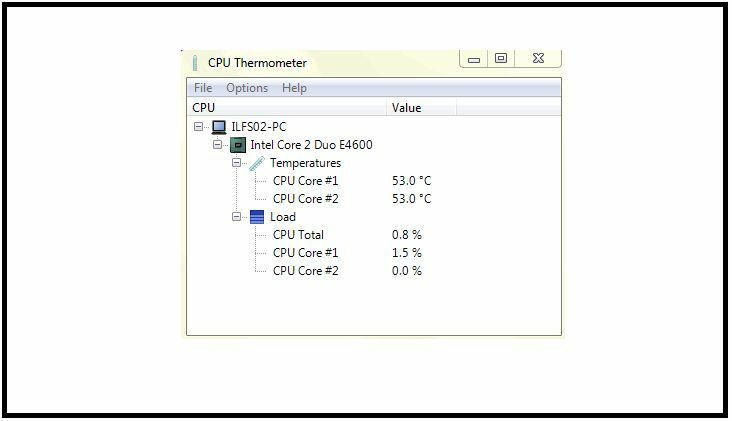
CPU温度計は、CPU温度を測定するための最小限のプログラムです。 このプログラムは、各コアのCPU温度と現在のCPU負荷のみを表示するため、非常に使いやすいです。
その単純さのために、CPU温度計は高度な機能を欠いています。 実際、あなたが持っている唯一のカスタマイズオプションは、摂氏と華氏の間で値のメトリックを変更する機能です。
CPU温度計は、現在の温度をタスクバーのトレイアイコンとして表示します。これは、余分なウィンドウを処理したくない場合に適しています。
すでに述べたように、このプログラムは非常にシンプルで基本的なものであり、詳細な分析は行わず、CPU温度を確認するだけのユーザー向けです。
⇒ CPU温度計をダウンロード
![使用するのに最適な5つのUSBType-Cマザーボード[2021ガイド]](/f/b3720a30402a2dd007164efd73a35d3c.jpg?width=300&height=460)

